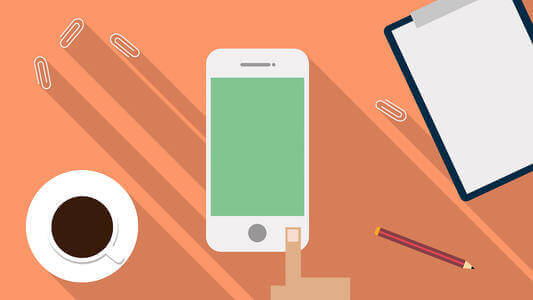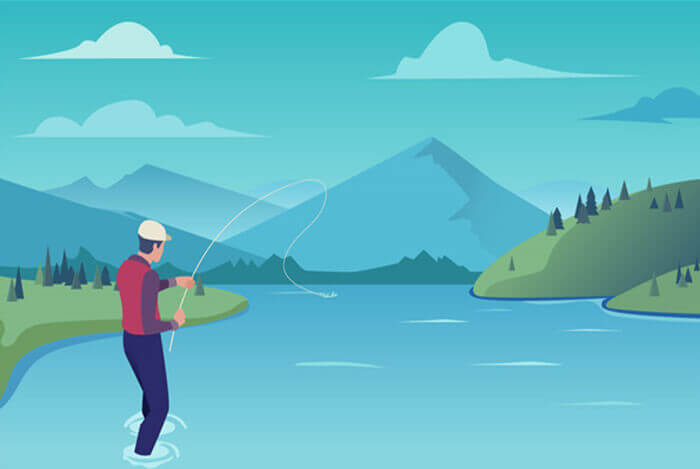悠悠楠杉
VSCode运行和调试React应用的完整指南
本文详细讲解如何在VSCode中搭建React开发环境,配置调试系统,并分享高效调试React组件的实用技巧,帮助开发者提升开发体验。
作为前端开发者的主力武器,VSCode对React的支持已经相当成熟。但很多新手仍然会在环境配置环节踩坑,本文将带你从零开始构建完整的React调试工作流。
一、环境准备阶段
首先确保你的系统已安装:
- Node.js 16+(建议使用nvm管理版本)
- VSCode 最新稳定版
- Chrome浏览器(调试必备)
打开终端,通过create-react-app快速搭建项目:
bash
npx create-react-app my-app
cd my-app
code .
二、必不可少的插件清单
在VSCode扩展商店安装这些关键插件:
1. ES7+ React/Redux snippets - 代码智能补全
2. Prettier - 代码格式化
3. ESLint - 代码质量检查
4. Debugger for Chrome(核心调试工具)
小贴士:通过快捷键
Ctrl+Shift+X快速打开扩展商店
三、调试配置实战
在项目根目录创建.vscode/launch.json文件:
json
{
"version": "0.2.0",
"configurations": [
{
"type": "chrome",
"request": "launch",
"name": "调试React应用",
"url": "http://localhost:3000",
"webRoot": "${workspaceFolder}",
"sourceMapPathOverrides": {
"webpack:///./src/*": "${webRoot}/src/*"
}
}
]
}
关键参数解析:
- sourceMapPathOverrides确保源码映射正确
- 确保端口号与项目启动端口一致
- 建议增加"skipFiles": ["<node_internals>/**"]跳过node模块调试
四、启动调试工作流
- 新开终端运行
npm start - 按F5启动调试器
- 在代码中设置断点(点击行号左侧)
- 使用调试控制台观察变量
实用技巧:
- 右键断点可设置条件断点
- 调试控制台可直接执行React组件方法
- 使用debugger语句强制暂停执行
五、高级调试方案
1. 组件树调试
安装React Developer Tools浏览器插件后:
- 在Components面板查看props/state
- 使用Profiler分析组件性能
2. Redux调试
配置redux-devtools后:
javascript
const store = createStore(
reducer,
window.__REDUX_DEVTOOLS_EXTENSION__ &&
window.__REDUX_DEVTOOLS_EXTENSION__()
);
3. 网络请求调试
在launch.json中添加:
json
"trace": "verbose",
"showAsyncStacks": true
六、常见问题排查
问题1:断点不生效
- 检查webpack是否生成sourcemap
- 确认Chrome未启用缓存(禁用缓存选项)
问题2:调试器连接失败
- 检查端口冲突
- 尝试"userDataDir": false配置
问题3:HMR不工作
- 在webpack配置中添加:
javascript
devServer: {
hot: true,
}
七、效率提升技巧
- 使用
Ctrl+P快速跳转到组件 - 配置代码片段(Settings > User Snippets)
- 集成Jest测试调试:
json { "type": "node", "request": "launch", "name": "Jest测试", "program": "${workspaceFolder}/node_modules/jest/bin/jest", "args": ["--config=jest.config.js"] }
通过合理配置VSCode,React应用的调试体验可以媲美专业IDE。建议定期备份你的工作区配置,这些个性化设置将成为你的核心竞争力。遇到特殊场景时,不妨查阅VSCode官方调试文档,往往能找到意想不到的解决方案。